小白安装MySql常见问题
本文内容包括:
一、MySql的驱动版本问题
二、MySql的安装
三、安装可视化软件Navicat for MySQL
四、如何将MySql彻底卸载干净
一、MySql的驱动版本问题
如果是已有项目需要安装MySql数据库,就需要先查看已有项目所对应的MySql驱动版本。
例如:MySql5.5开发的项目会使用MySql5.jar,而MySql5.jar不能支持MySql8.0的版本。
这也是我为什么会遇到MySql重装之后服务启动失败的原因。
二、MySql的安装
1.下载MySql
MySql官网下载链接:https://dev.mysql.com/downloads/mysql/
选择你所需要的对应版本,这里我们选择ZIP下载。

点击download之后会出现如下两个按钮,你需要拥有一个oracle帐号,如果有责直接Login,否则Sign Up(注册)。
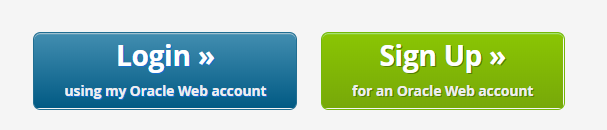
下载后直接解压(别在意版本,这里只是演示):
解压后得到下图所示,用红线画出来的两个文件是没有的。
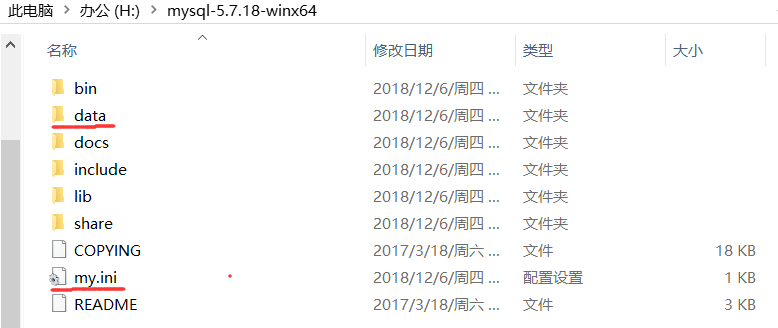
2.创建my.ini文件,并编辑如下内容:
[client] port=3306 default-character-set=utf8 [mysqld] # 设置为自己MYSQL的安装目录 basedir=H:\mysql-5.7.18-winx64 # 设置为MYSQL的数据目录 datadir=H:\mysql-5.7.18-winx64\data port=3306 character_set_server=utf8 sql_mode=NO_ENGINE_SUBSTITUTION,NO_AUTO_CREATE_USER #开启查询缓存 explicit_defaults_for_timestamp=true #底下代码开启,是数据库每次重启之后不要密码就可以连接数据库,适用于管理员忘记密码时的操作 #skip-grant-tables
3.配置环境变量:
右击我的电脑->属性->高级系统设置->环境变量,在系统变量下的Path中追加H:\mysql-5.7.18-winx64\bin(你的mysql安装目录)如下图所示:
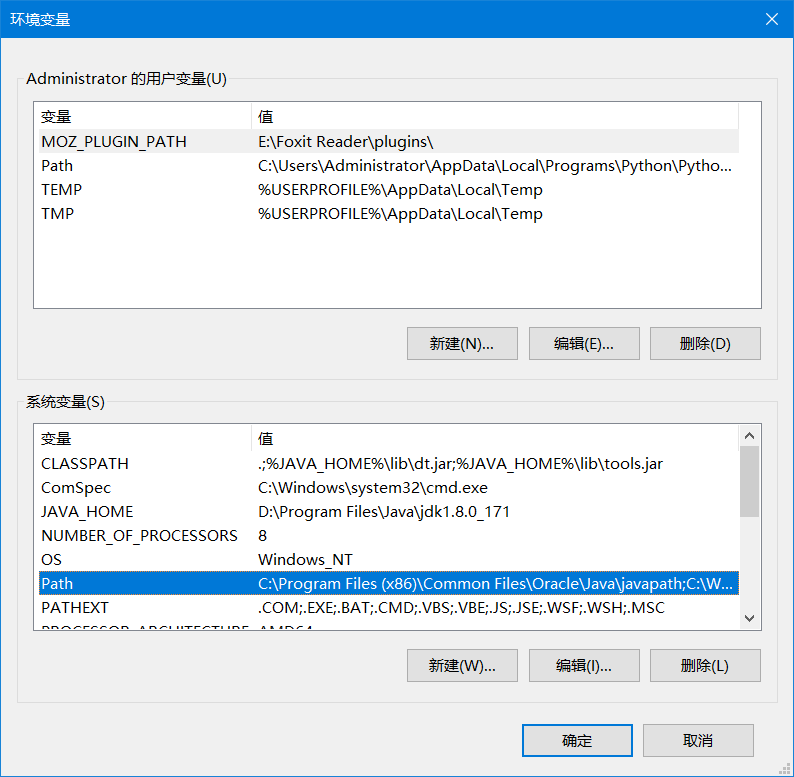
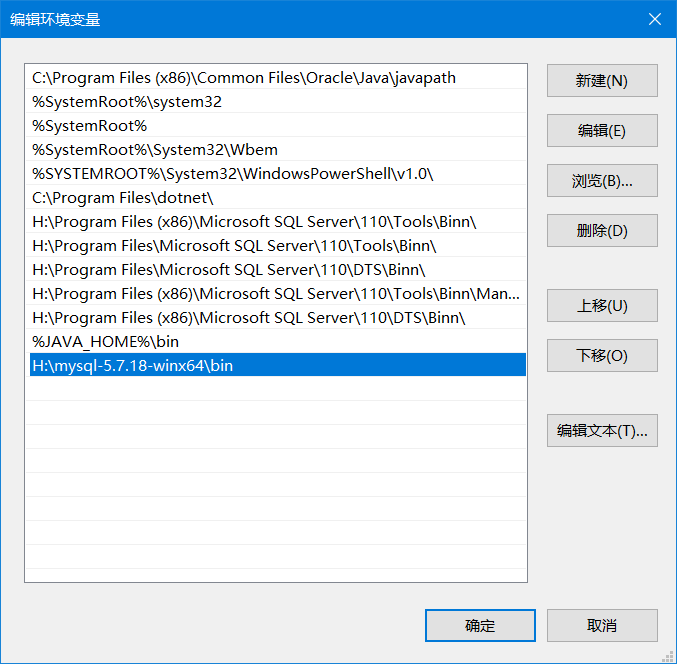
4.初始化MySql
以管理员身份打开CMD(win+R),用命令形式进入到mysql-5.7.18-winx64\bin
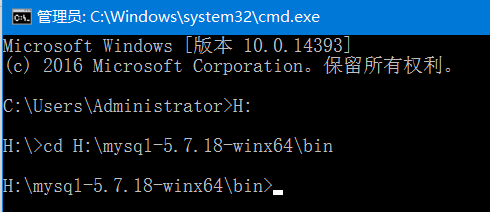
输入命令:mysqld --initialize(这里会生成data文件夹,如果报错,可能是my.ini错误,解决方法参考步骤2)
mysqld --initialize
输入命令:mysqld –initialize-insecure –user=mysql
mysqld –initialize-insecure –user=mysql

输入命令:mysqld -install
mysqld -install

如果出现如下情况,则先运行命令:mysqld -remove,再运行mysqld -install

启动MySql服务命令:net start mysql

5.登录MySql
输入命令:mysql -u root -p,通常情况下密码位空(直接敲回车即可登录成功)

若登录失败出现如下情况,可能是您使用的MySql版本自动生成了随机密码(例如5.7就会生成随机密码)

解决密码错误的方法:进入H:\mysql-5.7.18-winx64\data,以文本方式打开*.err

打开后如下图所示,红线勾出来的部分是随机生成的密码,直接复制然后登陆即可。
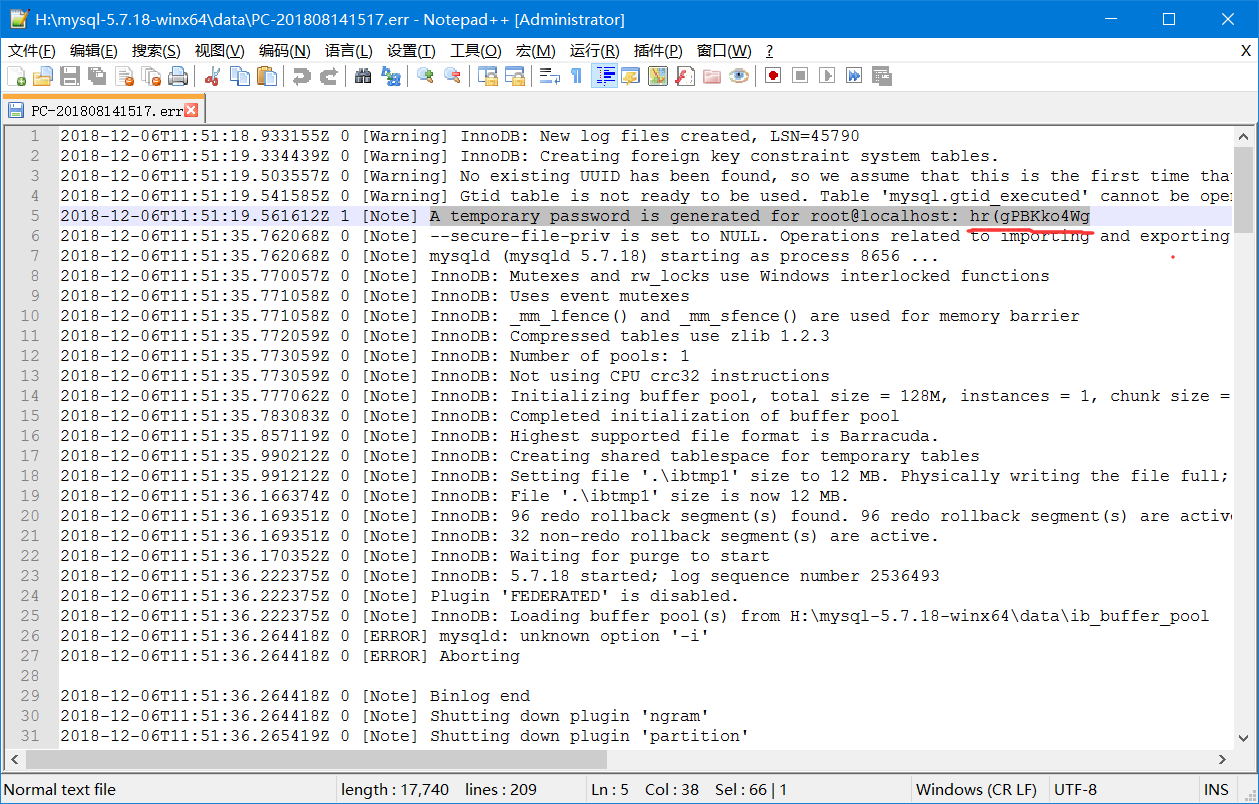
登陆成功如下图所示:
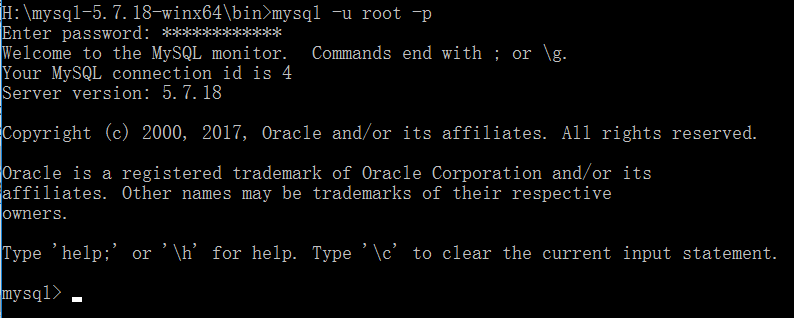
6.修改MySql密码
输入如下命令修改密码,root为你的新密码。
set password for root@localhost = password('root');
然后输入命令
flush privileges;
三、安装可视化软件Navicat for MySQL
1.下载并破解
下载链接:https://pan.baidu.com/s/1aLeWqxp021cm4_AHWxwkAA
提取码:btwp
下载后得到如下文件,navicat为安装程序,PatchNavicat为破解程序。

Navicat安装完成后,打开PatchNavicat.exe,进入Navicat安装目录,选择红线标注的navicat.exe,点击打开即可。
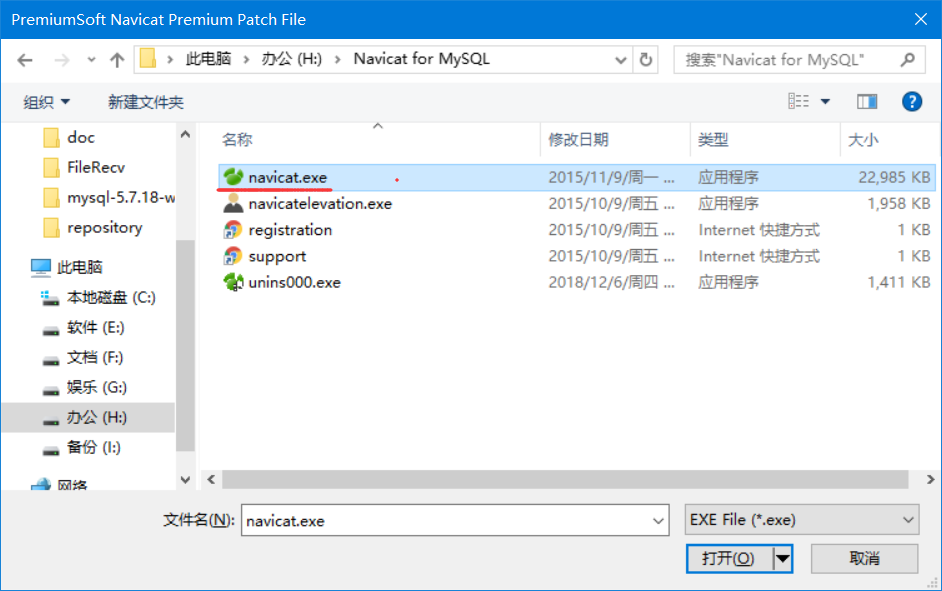
2.打开Navicat-连接-MySQL
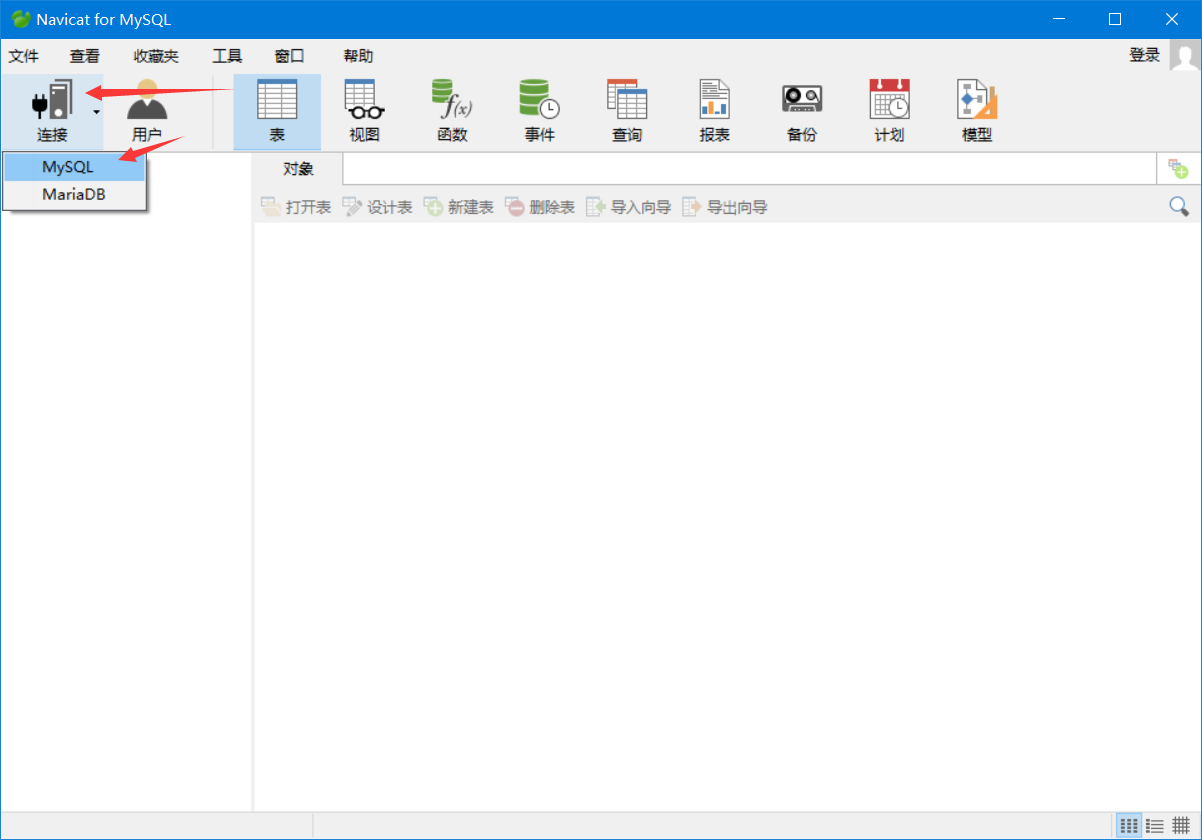
任意输入一个连接名,然后输入用户名、密码,点击左下角连接测试。
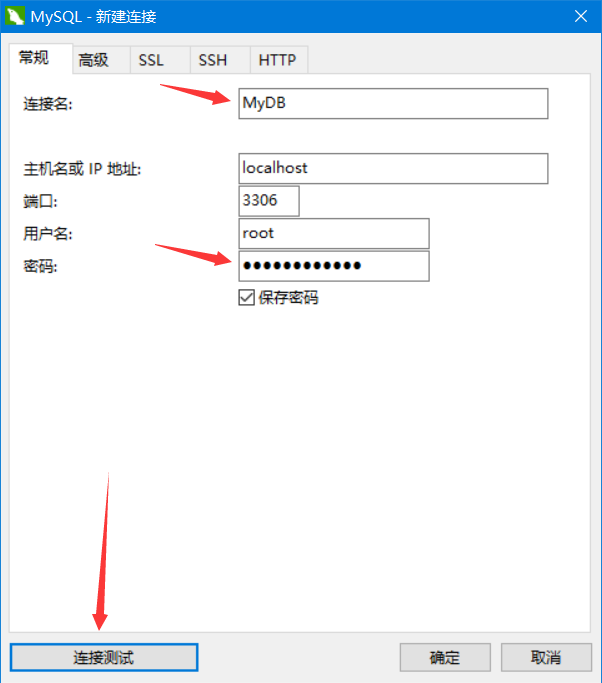
我输入了MySql5.7自动生成的密码,出现错误,似乎是密码过期了,那么我们来修改MySql密码。

通过CMD命令行登录MySql
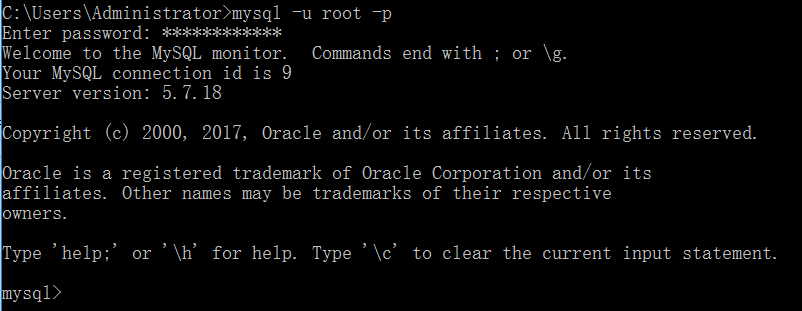
输入如下命令,root为你的新密码。
set password for root@localhost = password('root');
然后输入命令
flush privileges;
如下图所示
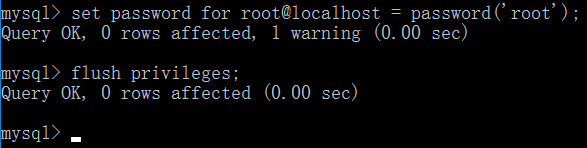
在Navicat for MySQL中修改连接密码为你的新密码,案例中这里改为root,然后点击连接测试,出现连接成功。点击确定回到程序主界面。
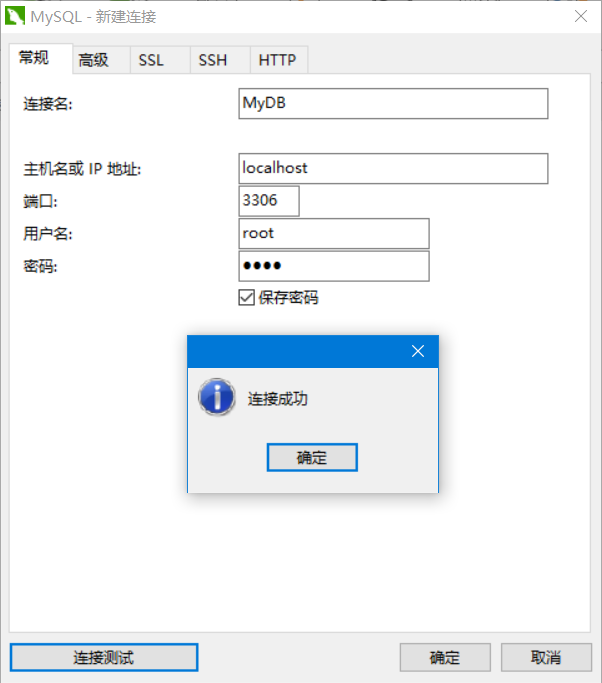
回到主界面后似乎没有任何改变,但仔细看箭头,连接的下方出现了你定义连接名的一个新连接
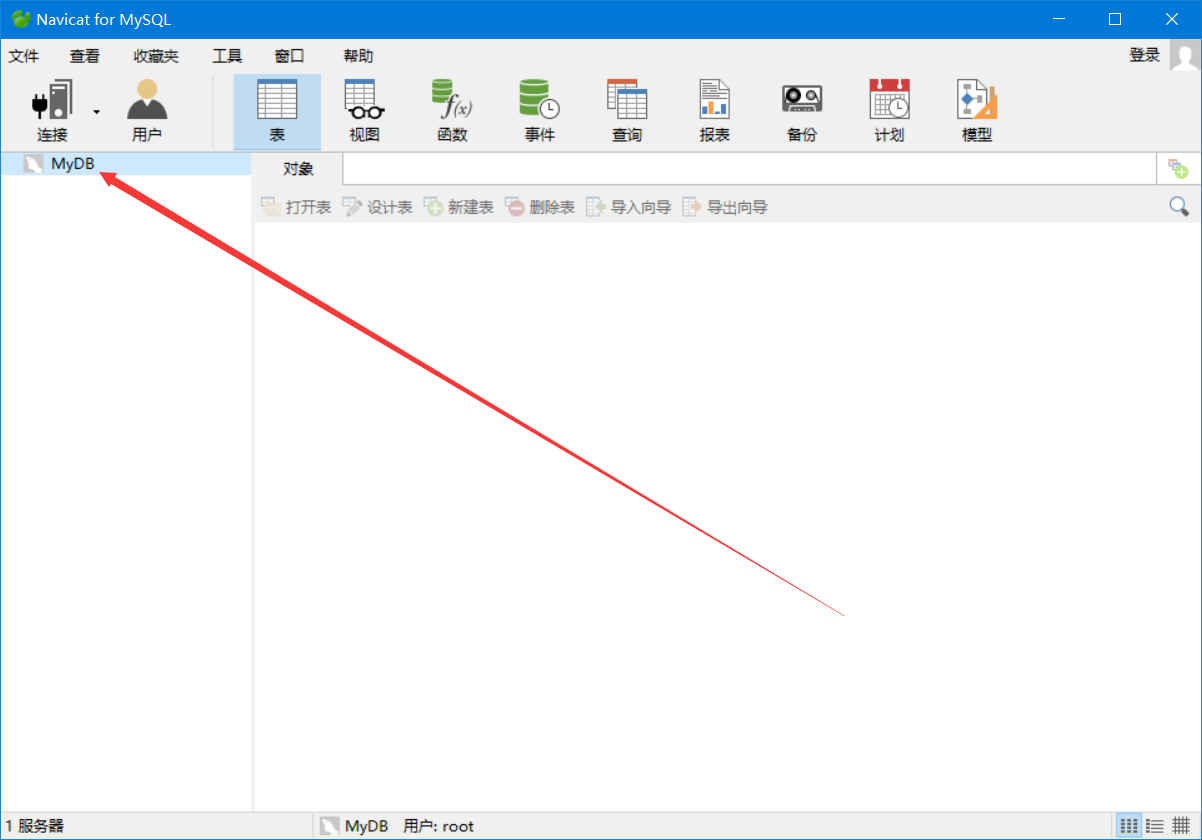
双击MyDB,激活连接
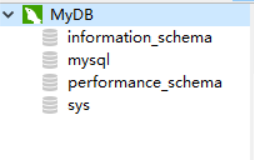
右击MyDB即可新建数据库
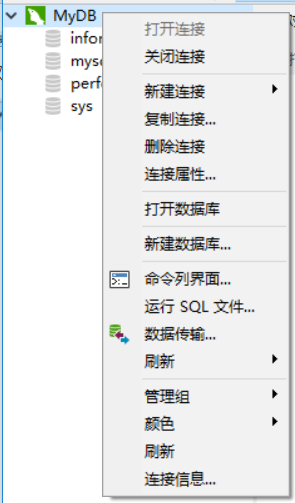
四、如何将MySql彻底卸载干净
1.win+R打开regedit
注:最好在CMD中先关闭MySql服务,输入命令:net stop mysql
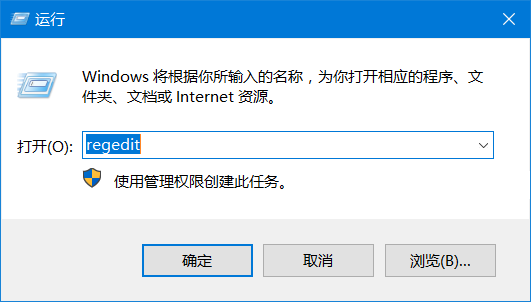
2.选择HKEY_LOCAL_MACHINE
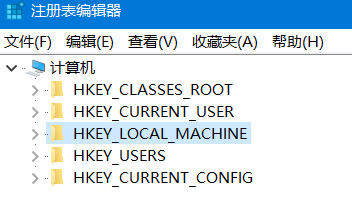
3.搜索MySql
选中后按Ctrl+F,搜索MySql,注意复选框仅选择项,不选择值和数据
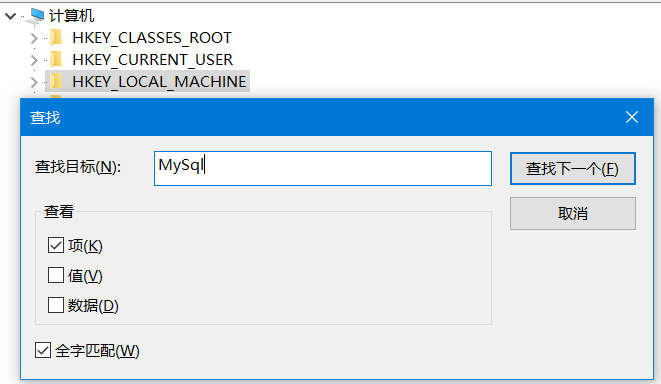
4.搜索到MySQL
右键删除,返回步骤2,不断重复,直到搜索不到目标即可将注册表删除干净。
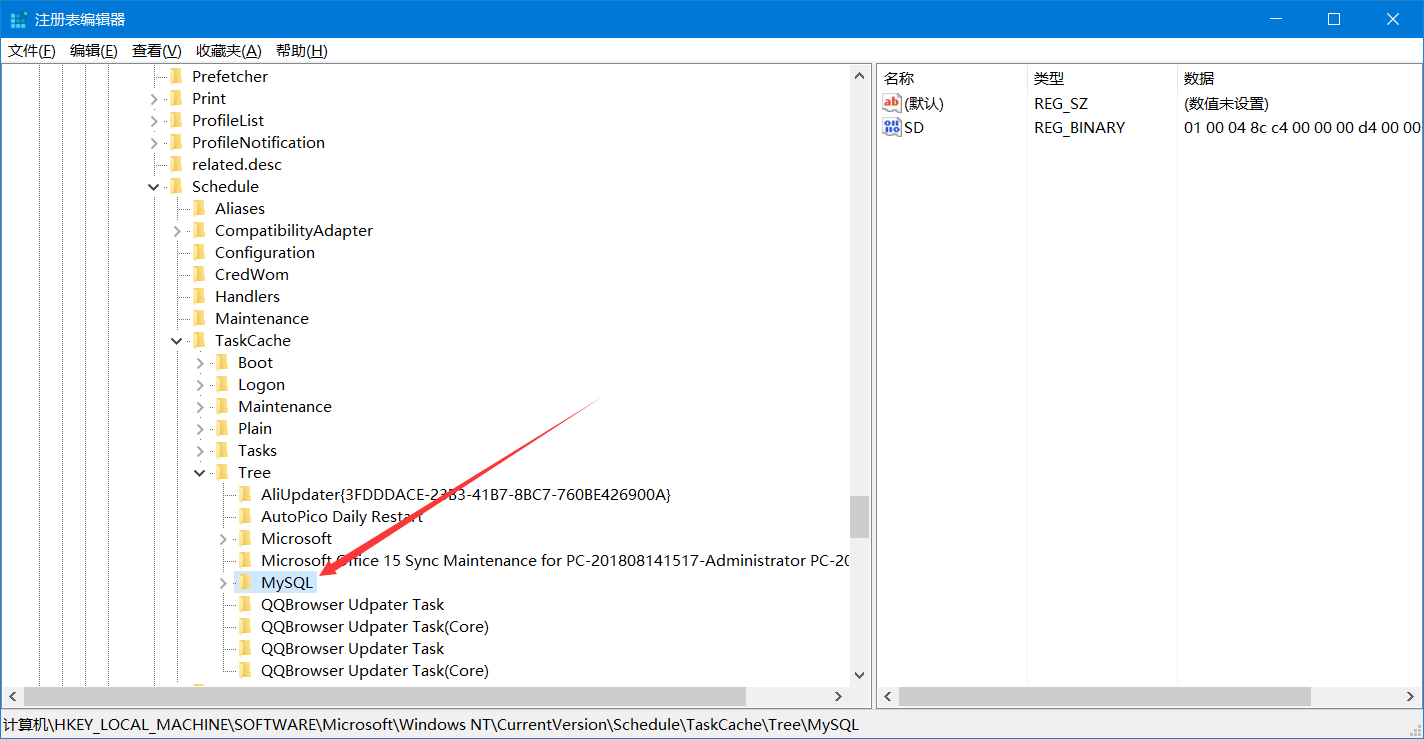
5.删除ProgramData文件夹下的MySql
打开C盘,选择隐藏的项目,即可看到ProgramData文件夹,进入文件夹后找到MySQL文件夹并删除,MySql彻底删除,不会再影响到你安装其他版本的MySql了!



